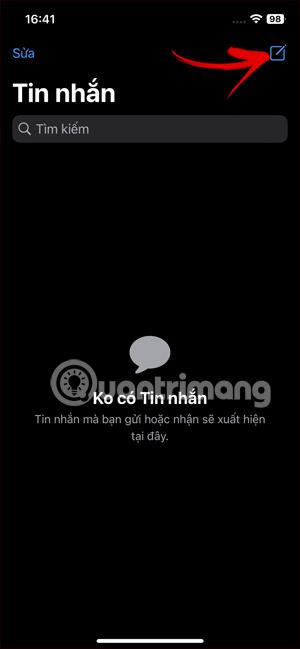Aplikácia iPhone Messages vlastní obchod s nálepkami, ktorý si môžete stiahnuť podľa svojich preferencií, okrem nálepiek, ktoré ste sami vytvorili v aplikácii iPhone Messages . Témy nálepiek sú usporiadané v poradí, v akom si ich sťahujete, ale toto poradie môžeme zmeniť tak, aby vyhovovalo vašim potrebám používania pri odosielaní nálepiek v aplikácii Správy na iPhone. Nižšie uvedený článok vás prevedie správou nálepiek v správach pre iPhone.
Ako spravovať nálepky v správach pre iPhone
Krok 1:
Otvorte na svojom iPhone aplikáciu Správy a potom kliknutím na ikonu plus v pravom rohu vytvorte novú správu. Ďalej v rozhraní správ kliknite na ikonu plus .
Teraz kliknutím na Nálepky otvorte nálepku v správe.



Krok 2:
Ak chcete zobraziť rozhranie existujúcich nálepiek v správe, prejdite nadol na koniec zoznamu a vyberte položku Upraviť .

Krok 3:
Zoznam nálepiek dostupných v správach na iPhone, aby ste mohli zmeniť poradie podľa vlastného uváženia alebo odstrániť nálepky, ktoré nechcete použiť. Ak chcete zmeniť poradie , stlačte a podržte ikonu 3 pomlčiek na tejto nálepke a potom nálepku presuňte na požadované miesto .

Krok 4:
Ak chcete odstrániť ľubovoľnú nálepku z tohto zoznamu, jednoducho prejdite prstom sprava doľava a kliknutím na položku Odstrániť túto nálepku odstráňte. Nakoniec kliknutím na Hotovo v pravom rohu uložte nové zmeny.

Takže poradie nálepiek zobrazených v správach na iPhone bolo zmenené podľa vašich predstáv. Nakoniec vyberte nálepku, ktorú chcete použiť na odoslanie správy ako zvyčajne.
Video tutoriál o správe nálepiek v správach pre iPhone